Как узнать размер всех папок в Windows с первого взгляда
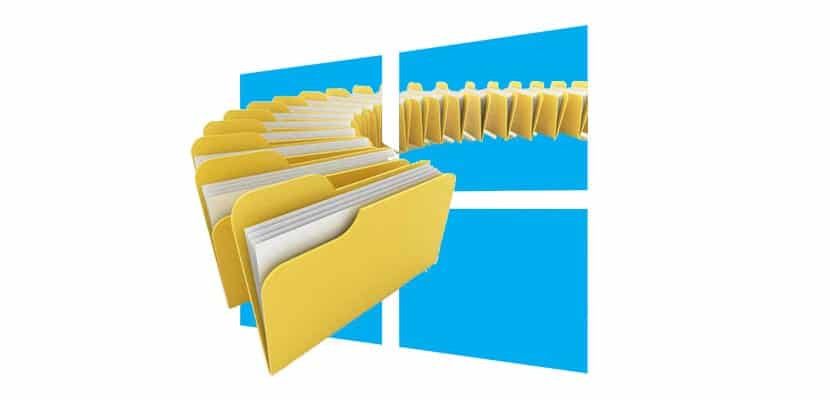
В Windows у нас есть поиск по папкам чтобы иметь возможность находить те файлы, которые занимают больше места, чем нам хотелось бы. Что происходит, так это то, что для точного поиска ему может не хватать функций, поэтому нам приходится искать альтернативы для управления всем пространством на всех жестких дисках, которые есть на нашем ПК.
Есть программы, которые прекрасно подходят для этой задачи и имеют возможность рассчитать размер папки чтобы быстро это показать. Как и в Windows, мы должны выбирать каждую папку индивидуально, чтобы узнать ее размер, программы, подобные той, которую мы рекомендуем ниже, идеально подходят для этой задачи.
Как узнать размер всех папок в Windows 10
- Первое, что мы собираемся сделать, это скачать Проводник по размеру папки отсюда. Это совершенно бесплатное приложение, которое очень хорошо помогает узнать, где находятся папки с наиболее используемым пространством.
- После разархивируйте ZIP-файлзапускаем FolderSizeExplorer.msi и устанавливаем программу
- Запускаем его и у нас появится главный экран «Эта команда»
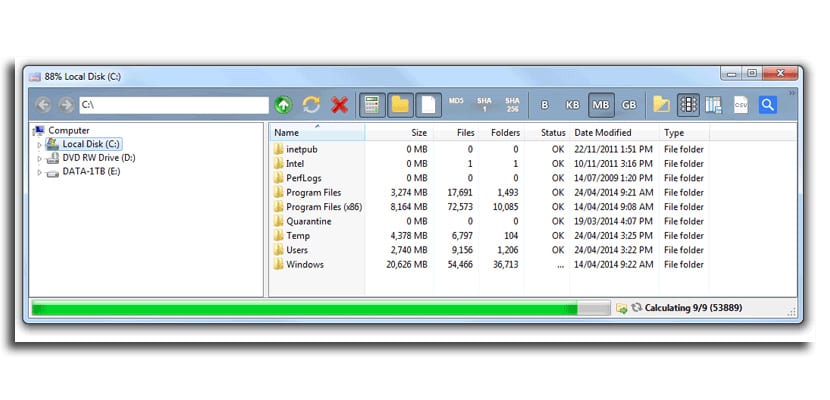
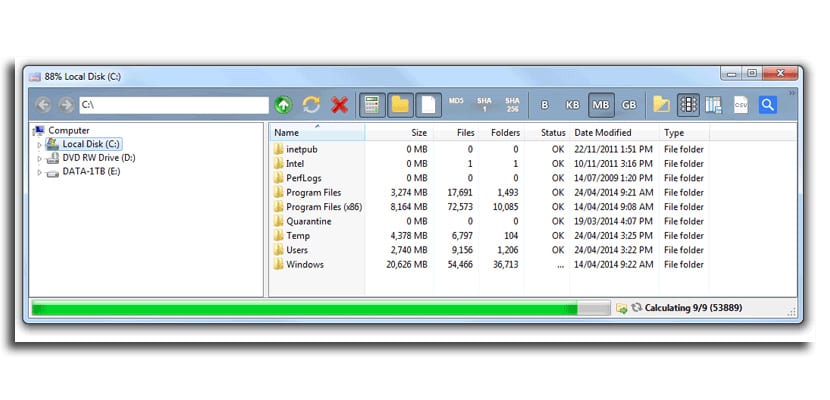
- Отсюда у нас будет весь контроль протестировать некоторые жесткие диски. Делаем два клика по c:
- Сканирование всего устройства займет некоторое время. определить размер каждой папки. Как только это будет сделано, мы сможем выбрать различные параметры, такие как «Размер», чтобы определить самые большие папки.
- Теперь вы сможете быстро узнать, в каких папках больше всего места для выполнения соответствующих действий.
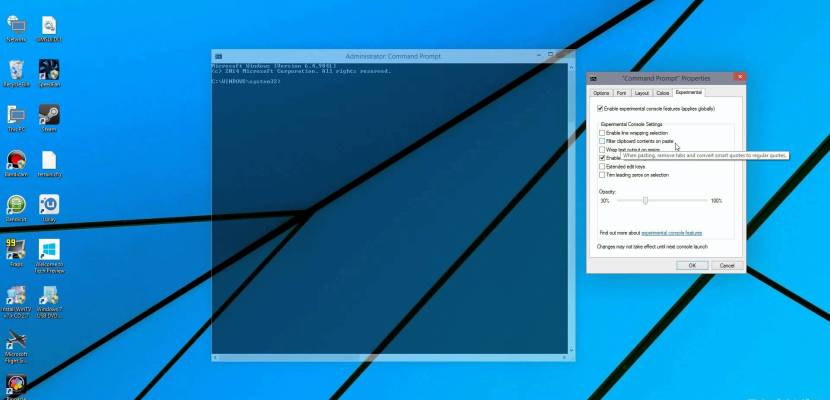
Связанная статья:
Как открыть командное окно в Windows 10
Folder Size Explorer – это настоятельно рекомендуемое приложение, которое Я использую его уже много лет без больших проблем. У вас есть возможность отображать размер в байтах, килобайтах, мегабайтах или гигабайтах. Это идеальное приложение для работы со всеми имеющимися у нас жесткими дисками, чтобы быстро найти, какие папки занимают все пространство.





